手机和电脑已经深深融入了我们的日常生活,无时无刻不在为我们提供服务。除了电脑远程操控电脑外,我们还可以在电脑上轻松地访问Android或iPhone手机上的文件。那么,如何使用电脑远程访问手机上的文件呢?
 如何使用电脑访问手机文件?
如何使用电脑访问手机文件?如今,有多种工具能够帮助用户轻松实现电脑访问手机文件。本文将介绍三种常见的方法,让您在电脑上方便地访问手机文件。
方法1.通过USB线访问手机文件这种方法适合那些拥有USB数据线并希望仅通过电脑查看或传输手机文件的用户。以下是具体步骤:
步骤1. 使用手机自带的USB数据线将手机连接到电脑。
步骤2. 在手机上,点击“通过USB为该设备充电”的通知,然后选择“传输文件”作为USB连接方式。
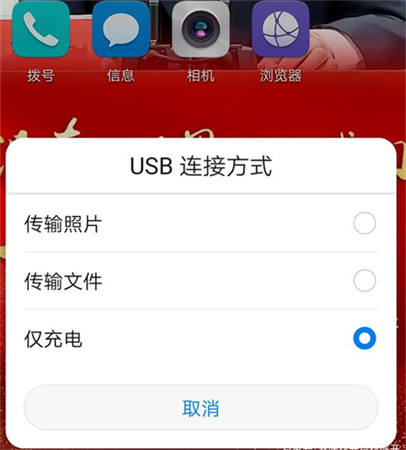
步骤3. 在电脑上打开Windows文件资源管理器,找到显示您手机的分区,双击以打开它。
步骤4. 现在,您可以管理和访问手机中的文件和文件夹。
步骤5. 如果您完成了操作且不再需要查看手机数据,请安全弹出设备并拔下USB数据线。
方法2.通过远程软件查看手机文件除了通过USB数据将文件传输到电脑,然后再在电脑上查看文件外。我们还能使用远程桌面软件,将手机投屏到电脑直接远程查看文件,比如远程看看软件。下面,将为大家介绍怎么使用远程看看进行手机投屏。
步骤1.首先,下载并打开远程看看软件,注册一个新账户并登录。

步骤2.登录后,点击“设备”选项。在“我的设备”中选择您要连接的本地设备,然后点击“手机投屏”。
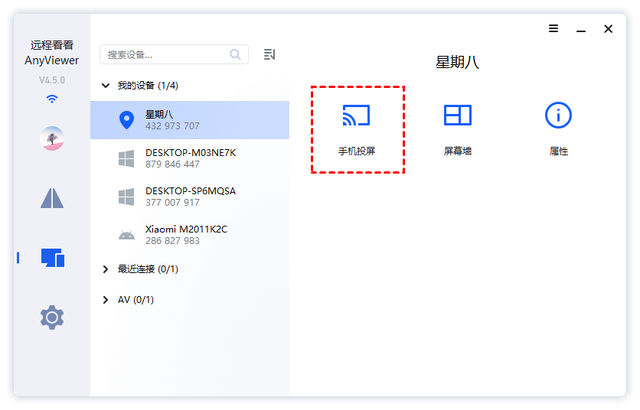
步骤3.随后系统会弹出一个二维码窗口,您只需在手机上打开远程看看软件,扫描这个二维码即可完成连接。
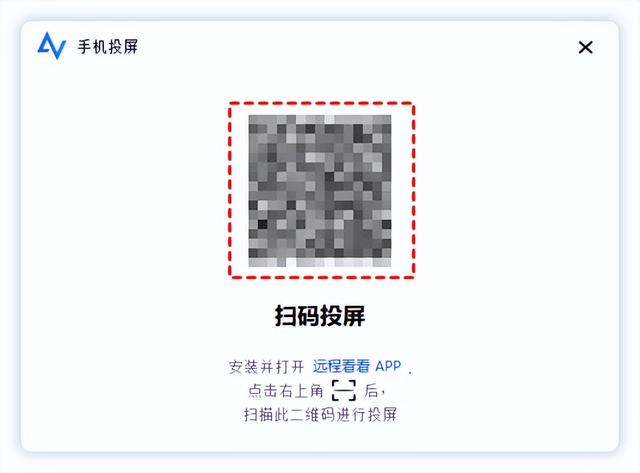 方法3.通过蓝牙访问手机文件
方法3.通过蓝牙访问手机文件如果您没有USB数据线,该怎么办?别担心,您可以通过蓝牙实现电脑对手机的访问,轻松传输文件或照片。请按照以下步骤操作:
步骤1. 首先,在Android手机和电脑上启用蓝牙功能。此时,您的电脑会在手机上显示为可配对的设备。如果未显示,请点击“刷新”。
步骤2. 在手机上点击要配对的电脑名称,您会看到两台设备上出现配对代码。确认后,点击“连接”完成配对。
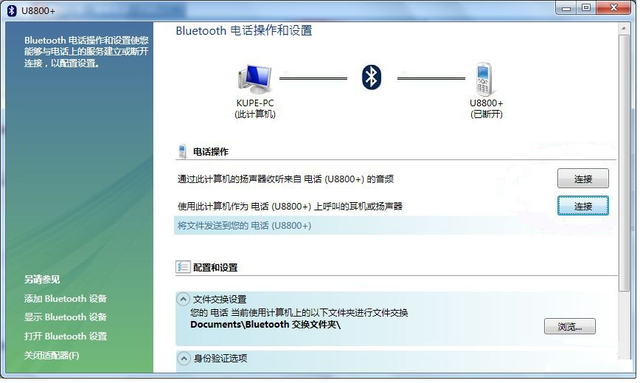
步骤3. 配对成功后,在电脑的蓝牙图标上右键点击,选择“接收文件”。
步骤4. 在手机上选择要传输的文件,点击“共享”,然后选择“蓝牙”。
步骤5. 选择您的电脑作为接收目标。
步骤6. 最后,点击“完成”将文件保存到电脑。如果您想更改文件保存位置,可以选择“浏览...”。
结语如何通过电脑访问手机文件?在本文您已经了解到从电脑访问手机文件的三种不同方法。如果您的目的是传输文件到电脑,可以选择使用USB数据线或蓝牙进行操作。如果您想要进行手机投屏,则推荐使用远程看看软件。
